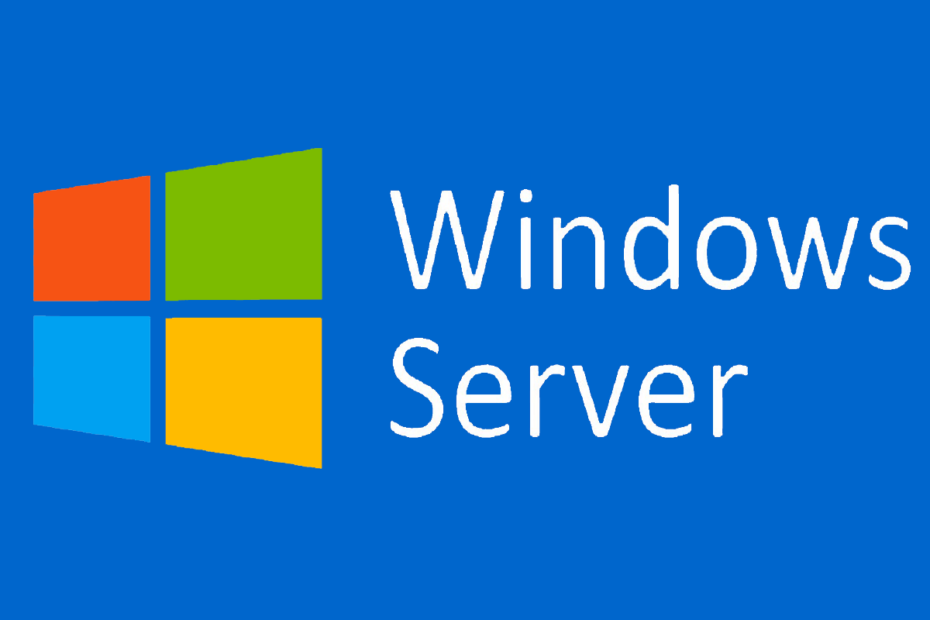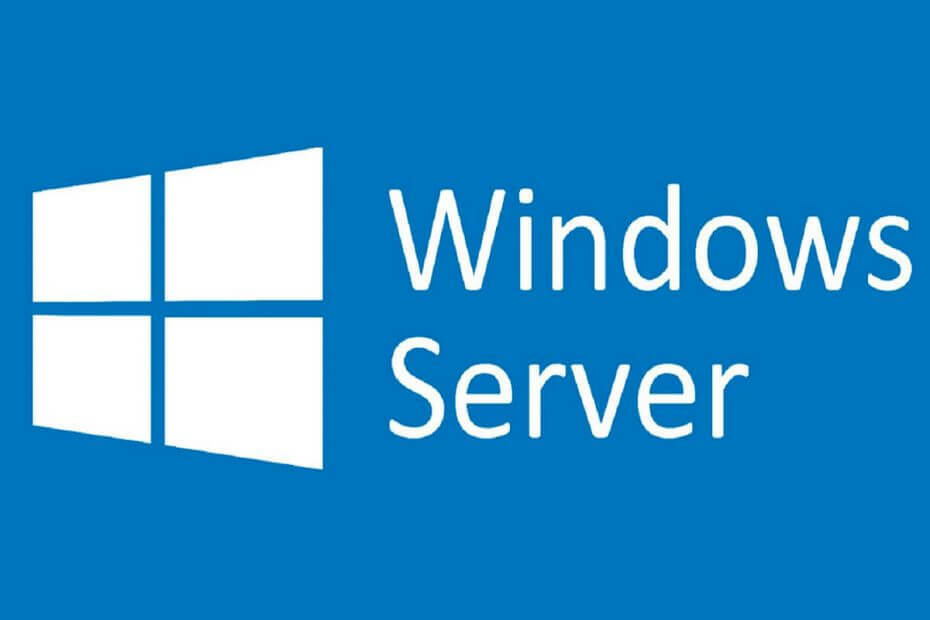Tjek logonrevisioner for fejl i brugernavne
- Fejlen Kerberos præ-godkendelse mislykkedes indikerer, at domænecontrolleren ikke kunne godkende brugeren.
- Dette kan skyldes, at brugeren med vilje har indtastet en forkert adgangskode, eller det kan indikere, at en uautoriseret person forsøger at få adgang til dit netværk.
- Sørg altid for, at du har en stabil internetforbindelse, før verifikation kan finde sted.
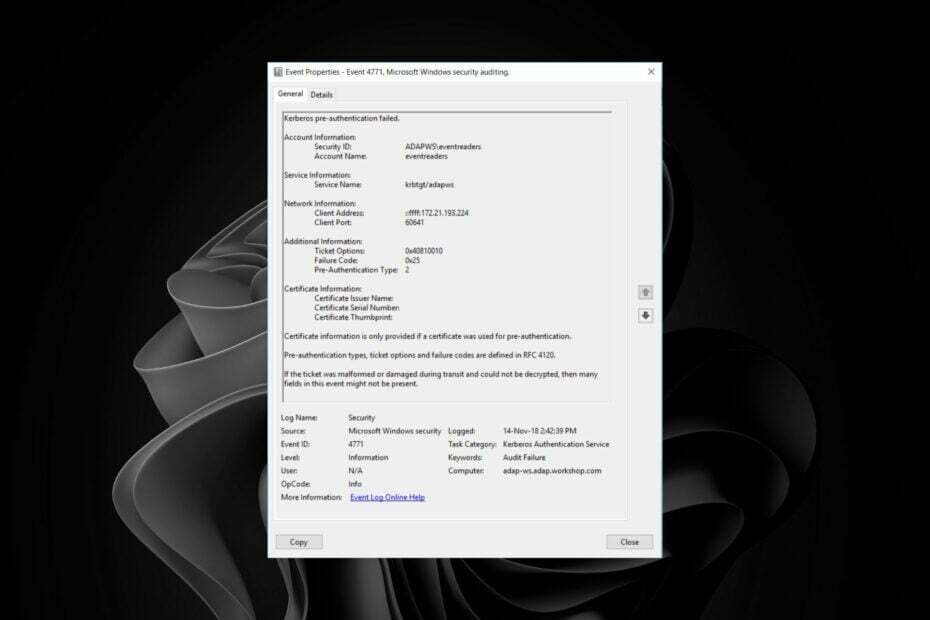
xINSTALLER VED AT KLIKKE PÅ DOWNLOAD FIL
Denne software vil reparere almindelige computerfejl, beskytte dig mod filtab, malware, hardwarefejl og optimere din pc til maksimal ydeevne. Løs pc-problemer og fjern virus nu i 3 nemme trin:
- Download Restoro PC Repair Tool der følger med patenterede teknologier (patent tilgængeligt her).
- Klik Start scanning for at finde Windows-problemer, der kan forårsage pc-problemer.
- Klik Reparer alle for at løse problemer, der påvirker din computers sikkerhed og ydeevne.
- Restoro er blevet downloadet af 0 læsere i denne måned.
Fejlen Kerberos præ-godkendelse mislykkedes indikerer, at brugeren ikke kan logge på Windows eller nogen anden netværksressource. Denne fejl opstår, når der er et problem med Kerberos præ-godkendelsesprocessen.
Det kan opstå, hvis du bruger et forkert brugernavn eller adgangskode, hvis din computer er offline eller ikke er forbundet til netværket, eller hvis der opstår en fejl, når du opretter forbindelse til en domænecontroller.
Hvorfor får jeg fejlen Event ID 4771?
Denne fejl betyder, at du forsøgte at oprette forbindelse til en server ved hjælp af Kerberos-præ-godkendelse, men serveren svarede ikke på din anmodning. I Windows verificerer Kerberos forhåndsgodkendelse en brugers legitimationsoplysninger, før KDC godkender dem.
Hvis forhåndsgodkendelsen mislykkes, vil brugeren blive bedt om deres adgangskode. For nogle brugere kom fejlkoden op, da hændelses-id 4771 Kerberos præ-godkendelse mislykkedes 0x18 på deres pc'er. For denne kode er problemet en dårlig adgangskode. For hændelses-id 4771 kan dette dog ske af flere årsager:
- Serverens ur matcher ikke – Den sandsynlige årsag er, at din computers ur er ude af synkronisering med serverens ur. Dette kan ske, hvis din computer var offline i en lang periode og kom online igen, men kunne ikke synkronisere sit ur.
- forkert kodeord – De fleste brugere, der stødte på hændelses-id 4771-fejlen, indrømmede for nylig at have ændret deres adgangskoder. Men for unikke id'er såsom hændelses-id 4771 status 0x12 betyder det, at brugerens legitimationsoplysninger er blevet tilbagekaldt.
- Cachelagrede legitimationsoplysninger – Cachelagrede legitimationsoplysninger bruges til at reducere login-tider og forbedre sikkerheden, fordi de hentes automatisk fra biblioteksserveren. Men når du ændrede adgangskoder, kan de forårsage konflikter.
- Forkert domæne – Sørg for, at du logger på en konto fra det samme domæne som den computer, du opretter forbindelse fra; ellers vil der ikke være nogen måde for Active Directory at bekræfte dine legitimationsoplysninger korrekt.
Hvordan kan jeg løse Event ID 4771-fejlen?
1. Aktiver mislykket logonrevision
- Tryk på Windows + R nøgler til at åbne Løb kommando.
- Type secpol.msc i dialogboksen og tryk Gå ind.

- Naviger til følgende sted:
Sikkerhedsindstillinger/Lokal politik/Revisionspolitikker/Revisionslogonhændelser
- Dobbeltklik på Revision logon hændelser, Vælg Succes/fiasko, og klik derefter på ansøge og Okay.

Dette vil generere en sikkerhedshændelse, når en bruger forsøger at logge ind på en domæneforbundet computer og mislykkes. Mislykket logonrevision vil give dig mulighed for at se, hvornår brugere har forsøgt at logge på netværket uden held, og at identificere eventuelle dubletter.
Derefter kan du omdøbe konti med dublerede navne på en eller flere servere eller oprette nye konti til dem med unikke navne.
2. Slet cachelagrede adgangskoder
- Tryk på Windows nøgle, type cmd i søgefeltet og klik Åben.

- Indtast følgende kommandoer og tryk Gå ind efter hver enkelt:
psexec -i -s -d cmd.exerundll32 keyngr.dll KRShowKeyMgr - En liste over gemte brugernavne og adgangskoder vises. Slet dem fra din server og genstart din pc.
Årsagen til dette sker er, at Kerberos-undersystemet cacher den gamle adgangskode i hukommelsen. Når du ændrer adgangskoden, slettes den ikke fra hukommelsen, før den udløber.
Kerberos-klienten forsøger derefter at bruge den gamle cachelagrede adgangskode, som ikke virker, fordi den er blevet ændret på domænecontrolleren.
- Hyper-V-fejl 0x8009030e: Sådan rettes det
- Windows vs Windows Server: Hvordan er de forskellige?
- Vi går ind i fase 3 af Windows Server DC-hærdningen
- Windows Server Time er ude af synkronisering: 2 bedste måder at tvinge synkronisering på
3. Aktiver revisionslogon
- Tryk på Windows nøgle, type Powershell i søgefeltet og klik Kør som administrator.

- Skriv følgende kommando og tryk Gå ind:
auditpol /set /subcategory:”logon” /failure: aktiver
Når du aktiverer logon-revision, hjælper det dig med at afgøre, om nogen forsøger at få uautoriseret adgang til dine systemer ved at gætte adgangskoder eller forsøge andre brute-force-angreb.
Forhåbentlig har du omgået hændelses-id 4771 Kerberos præ-godkendelse mislykkedes fejl med en af disse metoder.
Du kan også støde på en Begivenheds-id 4768, hvor din Kerberos-godkendelsesbillet anmodes om. Hvis ja, så tøv ikke med at tjekke vores ekspertartikel.
Fortæl os, hvilken løsning, der løste denne fejl for dig i kommentarfeltet nedenfor.
Har du stadig problemer? Løs dem med dette værktøj:
SPONSORERET
Hvis ovenstående råd ikke har løst dit problem, kan din pc opleve dybere Windows-problemer. Vi anbefaler download af dette PC-reparationsværktøj (vurderet til Great på TrustPilot.com) for nemt at løse dem. Efter installationen skal du blot klikke på Start scanning knappen og tryk derefter på Reparer alle.